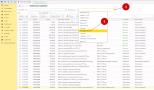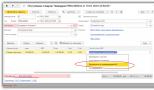साझेदारों और ठेकेदारों का निर्माण. साझेदार और ठेकेदार बनाना उद्यम संरचना स्थापित करना
वर्कस्टेशन पर प्रोग्राम इंस्टॉल करने के तुरंत बाद, प्रारंभिक सेटिंग्स कॉन्फ़िगर की जाती हैं। सेटअप कार्य प्रक्रिया के दौरान किया जा सकता है, लेकिन मुख्य दस्तावेज़ और लेनदेन बनाने से पहले इस चरण को सही ढंग से लागू करना अधिक सही है, क्योंकि संगठन की प्रबंधन रिपोर्टिंग की सही पीढ़ी सिस्टम में सेटिंग्स की शुद्धता पर निर्भर करती है।
1सी यूटी 11.4 में प्रारंभिक सेटअप "अनुसंधान डेटा और प्रशासन" अनुभाग में किया जाता है। सुविधा के लिए, प्रोग्राम की स्थापना को "एंटरप्राइज़", "नामकरण", "योजना" आदि अनुभागों में विभाजित किया गया है। आइए "सामान्य सेटिंग्स" अनुभाग से प्रारंभ करें।
इन्फोबेस के लिए एक अद्वितीय नाम सेट करने के लिए, "मास्टर डेटा और प्रशासन" समूह, अनुभाग "प्रशासन-सामान्य सेटिंग्स" पर जाएं। "प्रोग्राम शीर्षक" फ़ील्ड में, डेटाबेस का नाम दर्ज करें, जो 1सी प्रोग्राम के शीर्ष पर प्रदर्शित होगा। इस टैब पर, आप समय क्षेत्र को कॉन्फ़िगर कर सकते हैं, विभिन्न सिस्टम ऑब्जेक्ट के लिए संपर्क जानकारी के प्रकार और अतिरिक्त विवरण और जानकारी का उपयोग करने की क्षमता निर्दिष्ट कर सकते हैं, दस्तावेज़ों और प्रोग्राम संदर्भ पुस्तकों में परिवर्तन के इतिहास के भंडारण को कॉन्फ़िगर कर सकते हैं, साथ ही पूर्ण- टेक्स्ट डेटा खोज, और इलेक्ट्रॉनिक डिजिटल हस्ताक्षर के उपयोग की अनुमति दें।

प्रोग्राम की कार्यक्षमता (पूर्ण या सरलीकृत) और इंटरफ़ेस के प्रकार को "प्रशासन-इंटरफ़ेस" अनुभाग में "मास्टर डेटा और प्रशासन" समूह में चुना जा सकता है।
उपयोगकर्ता अधिकार स्थापित करना
उसी समूह में, "उपयोगकर्ताओं और अधिकारों की स्थापना" अनुभाग में, आप विभिन्न उपयोगकर्ता समूहों के दस्तावेज़ों, निर्देशिकाओं और रिपोर्टों तक पहुंच अधिकार सेट कर सकते हैं। इस मामले में, विभाग प्रमुख आमतौर पर विशेषाधिकार प्राप्त उपयोगकर्ता होते हैं। वह उपयोगकर्ता जिसके पास सिस्टम के साथ कार्यों की पूरी श्रृंखला तक पहुंच है, वह प्रशासक है। यह भूमिका कर्मचारियों के एक संकीर्ण दायरे को सौंपी जानी चाहिए। इन अधिकारों वाले उपयोगकर्ता के पास डेटाबेस में किसी भी जानकारी को हटाने और सही करने की क्षमता के साथ कॉन्फिगरेटर मोड तक पहुंच होती है।
आइए "मास्टर डेटा और प्रशासन - मास्टर डेटा और अनुभागों की स्थापना - एंटरप्राइज़" अनुभाग पर जाएं। इस अनुभाग में निम्नलिखित उपखंड शामिल हैं:
- संगठन - आपको संगठन के विभिन्न मापदंडों को कॉन्फ़िगर करने की अनुमति देता है, उदाहरण के लिए, कार्य अनुसूची, विभाग, आदि;
- मुद्राएँ - आपको विभिन्न प्रकार के लेखांकन के लिए मुद्राओं को कॉन्फ़िगर करने की अनुमति देता है।
आइए "उद्यम" अनुभाग के प्रत्येक उप-अनुभाग की स्थापना पर करीब से नज़र डालें।
उपधारा "संगठन"
1सी एंटरप्राइज प्रोग्राम में इन्वेंट्री को सही ढंग से प्रबंधित करने, अनुबंधों के तहत दायित्वों की शर्तों और अटॉर्नी की शक्तियों की वैधता अवधि को नियंत्रित करने के लिए, एक कार्य अनुसूची कॉन्फ़िगर की गई है। प्रोग्राम आपको उद्यम में उपयोग किए जाने वाले कार्य शेड्यूल बनाने और संग्रहीत करने की अनुमति देता है।
अनुसूचियाँ उत्पादन कैलेंडर के आधार पर बनाई जाती हैं। आप संपूर्ण उद्यम और उसके प्रभागों (उदाहरण के लिए, एक गोदाम कार्य अनुसूची) दोनों के लिए कार्य अनुसूचियों का उपयोग कर सकते हैं। ऐसी कंपनी के लिए जिसके पास कई कानूनी संस्थाएं हैं, 1 सी में सही लेखांकन के लिए, कई संगठनों के लिए लेखांकन विशेषता सेट करना आवश्यक है, विभाजन द्वारा रिकॉर्ड बनाए रखने में सक्षम होने के लिए, "डिवीजन" विशेषता सेट करें और यदि आवश्यक हो, तो अलग रखरखाव सक्रिय करें प्रबंधकीय और विनियमित लेखांकन.
उपधारा "मुद्राएं"
इस अनुभाग में सेटिंग्स का उपयोग करके कई मुद्राओं के साथ 1सी में काम को व्यवस्थित किया जा सकता है। हम "एकाधिक मुद्राएँ" विशेषता सेट करते हैं और विनियमित और प्रबंधन रिपोर्टिंग के लिए उपयुक्त मुद्राओं का चयन करते हैं। आमतौर पर, संगठन "प्रबंधन" के लिए राजस्व और लाभ की गणना यूएसडी में करते हैं, और विनियमित रिपोर्टिंग के लिए - राष्ट्रीय मुद्रा में (रूसी संघ के लिए - रूसी रूबल)। इसके अलावा इस अनुभाग में आप ओपन एपीआई प्रदान करने वाली किसी भी उपलब्ध साइट से मुद्रा दरों की डाउनलोडिंग को कॉन्फ़िगर कर सकते हैं। यह सेवा आरबीसी वेबसाइट द्वारा निःशुल्क प्रदान की जाती है, या आप सीधे रूसी संघ के सेंट्रल बैंक की वेबसाइट से पाठ्यक्रम डाउनलोड कर सकते हैं।
एक उद्यम संरचना की स्थापना
आमतौर पर, एक संगठन में कई विभाग होते हैं, उदाहरण के लिए, एक बिक्री विभाग, एक क्रय विभाग, एक कानूनी विभाग और एक सूचना प्रौद्योगिकी विभाग। यह संरचना "एनडीएस-एंटरप्राइज़ स्ट्रक्चर" अनुभाग में परिलक्षित होती है। सभी विभागों को विभाग प्रमुखों को दर्शाते हुए एक पदानुक्रमित क्रम में व्यवस्थित किया जा सकता है।
"नामकरण" अनुभाग 1सी व्यापार प्रबंधन 11.4 (यूटी 11) की स्थापना
"उत्पाद" और "सेवा" से विभिन्न प्रकार के नामकरण 1सी व्यापार प्रबंधन 11.4 (यूटी 11) का उपयोग करने के लिए, "कई प्रकार के नामकरण" विशेषता सेट की गई है। यह एनालिटिक्स के लिए एक अतिरिक्त क्षेत्र भी होगा।
यदि आप "बिक्री के लिए आइटम सेट" सेटिंग को सक्रिय बनाते हैं, तो 1सी में आप बाद की बिक्री के लिए वस्तुओं के सेट बना सकते हैं। आप पुन: प्रयोज्य कंटेनरों का लेखांकन, स्वागत और हस्तांतरण, साथ ही दस्तावेजों में कंटेनरों का स्वचालित प्रतिस्थापन सेट कर सकते हैं।
यदि हमारे पास समान उत्पाद गुणों (रंग, आकार) वाली उत्पाद श्रृंखला है, तो "उत्पाद विशेषताएँ" चेकबॉक्स को चेक करें। इनका उपयोग किसी उत्पाद के बारे में पूरी जानकारी संग्रहीत करने और प्रदर्शित करने के लिए किया जाता है। ये विशेषताएं आइटम कार्ड में और बी2बी पोर्टल पर ऑनलाइन ट्रेडिंग के दौरान प्रदर्शित की जाती हैं।
माल की गुणवत्ता को नियंत्रित करने के लिए, "माल की गुणवत्ता" विशेषता स्थापित की जाती है। यह विकल्प आपको 1सी यूटी 11.4 सिस्टम में विभिन्न श्रेणियों के दोषों को प्रतिबिंबित करने और भविष्य में उन्हें सही ढंग से संसाधित करने की अनुमति देता है। यह अनुभाग वस्तुओं की माप की इकाइयों को इंगित करता है - वजन, आयतन, क्षेत्रफल और लंबाई। रिपोर्ट में इन इकाइयों को ध्यान में रखा जाएगा।
आइटम आइटम की विशिष्टता को "निर्माण सेटिंग्स" उपधारा में विशेषता सेट करके नियंत्रित किया जाता है। उपधारा वस्तुओं को अलग-अलग खंडों में संयोजित करने की संभावना को परिभाषित करती है, जिसका उपयोग चयन और छूट (मार्कअप) पर प्रतिबंध लगाने के लिए किया जा सकता है।
आप आइटम खोज सेटिंग सेट कर सकते हैं: एक नियम के रूप में, आप एक उन्नत खोज निर्दिष्ट करते हैं, क्योंकि मानक खोज केवल एक कॉलम में मानों द्वारा की जाती है।
"योजना" अनुभाग 1सी व्यापार प्रबंधन 11.4 (यूटी 11) की स्थापना
सिस्टम में नियोजन पैरामीटर स्थापित करने में वस्तुओं और बिना वस्तुओं (उत्पाद श्रेणियों द्वारा एकत्रित) के लिए बिक्री योजनाओं को बनाए रखने की क्षमता, मौसमी गुणांक को ध्यान में रखना, सांख्यिकीय डेटा के आधार पर इन्वेंट्री योजना दस्तावेजों को भरना, साथ ही संयोजन के लिए योजनाओं को बनाए रखना शामिल है ( योजनाओं के अनुसार आपूर्तिकर्ताओं के लिए ऑर्डर बनाने के लिए सामान खरीदने की योजना (डिसैम्बलिंग) सेट।
1सी व्यापार प्रबंधन 11.4 (यूटी 11) का "सीआरएम और मार्केटिंग" अनुभाग स्थापित करना
उपधारा "सीआरएम सेटिंग्स"
सिस्टम में मूल समकक्षों और उनकी सहायक कंपनियों को अलग करने के लिए, आप "सीआरएम सेटिंग्स" उपधारा में "साझेदारों और समकक्षों को स्वतंत्र रूप से प्रबंधित करें" विकल्प को सक्षम कर सकते हैं। यह फ़ंक्शन चेन स्टोर्स को एक प्रतिपक्ष (प्रमुख) बनाने और अधीनस्थ प्रतिपक्षों को भागीदार के रूप में बनाने की अनुमति देता है। किसी भागीदार के लिए मुख्य प्रतिपक्ष की कानूनी इकाई बदलते समय, हम दूसरा प्रतिपक्ष बना सकते हैं। यदि आपको 1सी 11.4 में दावा कार्य व्यवस्थित करने की आवश्यकता है, तो "ग्राहक शिकायतें ठीक करें" ध्वज सेट करें।
आप ग्राहक द्वारा ट्रेडिंग संचालन का विस्तृत विश्लेषण कर सकते हैं। व्यावसायिक क्षेत्र स्थापित करने के लिए, "सीआरएम और मार्केटिंग-सेटिंग्स और निर्देशिकाएँ-व्यावसायिक क्षेत्र" अनुभाग पर जाएँ।
लेन-देन और संपर्क विकल्प उपलब्ध हैं (सभी प्रकार के व्यावसायिक संबंधों और संपर्क भूमिकाओं पर जानकारी)।
उपधारा "विपणन"
लगभग सभी व्यापारिक संगठनों में कई प्रकार की कीमतों पर बिक्री की जाती है। ऐसा करने के लिए, "कई प्रकार की कीमतें" विशेषता सेट करें। मूल्य निर्धारण नियमों के अनुसार, प्रत्येक प्रतिपक्ष को एक या दूसरे प्रकार की कीमत सौंपी जाती है। यदि संगठन में वस्तुओं के समूह हैं जिन पर छूट और मूल्य निर्धारण की गणना के लिए समान नियम लागू होते हैं, तो "मूल्य समूह" विशेषता सेट की जाती है। मैन्युअल छूट निर्दिष्ट करने के लिए, "बिक्री में मैन्युअल छूट" ध्वज सेट करें। मैन्युअल छूट प्रतिबंध दो प्रकार के होते हैं:
- उपयोगकर्ता द्वारा मैन्युअल छूट - छूट का आकार उपयोगकर्ता पर निर्भर करता है और ऑर्डर प्रोसेसिंग के दौरान निर्धारित किया जाता है;
- समझौतों के आधार पर मैन्युअल छूट - छूट का आकार प्रतिपक्ष के लिए व्यक्तिगत समझौते पर निर्भर करता है।
एक बहुत ही सुविधाजनक तंत्र "बिक्री में स्वचालित छूट"। वीआईपी ग्राहकों के लिए स्वचालित छूट निर्धारित करने के लिए उपयोग किया जाता है।
आइए यदि आवश्यक हो तो उत्पाद श्रेणियों, उत्पाद संग्रह और वर्गीकरण प्रबंधन का उपयोग करने के विकल्प पर ध्यान दें। "आइटम बिक्री रेटिंग" चेकबॉक्स आपको योजना बनाते समय रेटिंग और उत्पाद श्रेणियों के संदर्भ में बिक्री की गति को ध्यान में रखने की अनुमति देता है।
अनुभाग "बिक्री" 1सी व्यापार प्रबंधन 11.4 (यूटी 11)
इस अनुभाग में, ग्राहकों के साथ अनुबंध के प्रकार का चयन करें। यदि बिक्री के दौरान मानक समझौतों और व्यक्तिगत शर्तों वाले समझौतों (छूट की व्यक्तिगत प्रणाली, क्रेडिट लाइन की शर्तें, आस्थगित भुगतान की शर्तें आदि) दोनों का उपयोग किया जाता है, तो "मानक और व्यक्तिगत समझौते" का चयन करें। "ग्राहकों के साथ समझौते" विशेषता सेट करने से सिस्टम को अनुबंधों के संदर्भ में ग्राहकों के साथ आपसी समझौता करने की अनुमति मिलती है।
यह अनुभाग ग्राहक ऑर्डर कॉन्फ़िगर करता है. "ग्राहक ऑर्डर" विशेषता सेट करें, और फिर उपयोग विकल्पों में से एक का चयन करें:
- एक ऑर्डर एक चालान की तरह है - केवल खरीदार के खाते को पंजीकृत करने के लिए, कोई गतिविधि नहीं करता है;
- केवल गोदाम से ऑर्डर करें - कंपनी के गोदाम में स्थित आरक्षित माल;
- गोदाम से ऑर्डर और ऑर्डर करने के लिए - गोदामों में मौजूदा सामानों के रिजर्व के अलावा, यह आपूर्तिकर्ता को उन सामानों के लिए ऑर्डर देता है जो स्टॉक से बाहर हैं।
आइए "रिटर्न एप्लिकेशन" ध्वज सेट करें। 1सी ट्रेड मैनेजमेंट 11.4 (यूटी 11) प्रोग्राम का यह विकल्प आपको ग्राहकों द्वारा लौटाए गए सामान के लेखांकन को स्वचालित करने, ग्राहक को धन वापस करने और सामान वापस करने की अनुमति देता है।
"भुगतान के लिए चालान" ध्वज सेट करके, हम जारी किए गए चालानों के भंडारण और लेखांकन को सक्षम करेंगे।
"अनुमोदन" उपधारा में, आप दस्तावेजों को मंजूरी देने के लिए तंत्र सक्षम कर सकते हैं - वापसी अनुरोध, वाणिज्यिक प्रस्ताव, ग्राहक आदेश, ग्राहक के साथ समझौता, और हाइपरलिंक के माध्यम से अनुमोदन के लिए जिम्मेदार लोगों को भी नियुक्त कर सकते हैं।
"खुदरा बिक्री" विशेषता आपको सिस्टम में खुदरा बिक्री से संबंधित सभी कार्यों को करने की अनुमति देती है, जिसमें दूरस्थ खुदरा दुकानों पर बिक्री से संबंधित सभी चीजें शामिल हैं।
अनुभाग "खरीदारी" 1सी व्यापार प्रबंधन 11.4 (यूटी 11)
इस अनुभाग में, आप खरीद संचालन से संबंधित दस्तावेज़ों के मापदंडों को कॉन्फ़िगर करते हैं - आपूर्तिकर्ताओं और अनुबंधों के साथ समझौते।
समझौतों का उपयोग आपूर्तिकर्ताओं के साथ बातचीत की शर्तों को प्रतिबिंबित करने के लिए किया जाता है, उदाहरण के लिए, खरीद मूल्य के प्रकार, भुगतान की शर्तें, आदि।
उपधारा "आपूर्तिकर्ताओं को आदेश" (अपने स्वयं के अनुरोधों को रिकॉर्ड करने के लिए) आपको न केवल आदेशों के लिए भुगतान, बल्कि प्राप्त माल की मात्रा को भी नियंत्रित करने की अनुमति देता है। ऐसा करने के लिए, आपको "आपूर्तिकर्ताओं को ऑर्डर बंद करते समय रसीद नियंत्रण" और "आपूर्तिकर्ताओं को ऑर्डर बंद करते समय भुगतान नियंत्रण" चिह्न सेट करना चाहिए।
यदि 1सी ट्रेड मैनेजमेंट 11.4 (यूटी 11) प्रणाली में वे किसी आपूर्तिकर्ता को कई ऑर्डर के लिए माल प्राप्तियों के पंजीकरण को लागू करना चाहते हैं, तो वे "कई ऑर्डर के लिए रसीदें" विशेषता सेट करते हैं। यह डिज़ाइन एक-से-अनेक संबंध प्रदान करता है। माल प्राप्तियों और समायोजन चालानों में समायोजन दर्ज करने के लिए, "अधिग्रहण का समायोजन" ध्वज सेट करें। यदि सिस्टम को आपूर्तिकर्ताओं को ऑर्डर रद्द करने के कारणों की निगरानी करने की आवश्यकता है, तो "आपूर्तिकर्ताओं को ऑर्डर रद्द करने के कारण" ध्वज सेट किया गया है।
"वेयरहाउस और डिलीवरी" अनुभाग 1सी व्यापार प्रबंधन 11.4 (यूटी 11) की स्थापना
अधिकांश संगठनों की शाखाएँ होती हैं जिनके पास कई गोदाम होते हैं। इसके अलावा, ऐसे आभासी गोदाम भी हो सकते हैं जो भौतिक रूप से एक ही स्थान पर स्थित होते हैं, लेकिन सही लेखांकन के लिए उन्हें अलग कर दिया जाता है। इन उद्देश्यों के लिए, कार्यक्रम एक संगठन के भीतर कई गोदामों को बनाए रखने का कार्य और चालान और व्यय आदेश जारी करने की प्रक्रिया निर्धारित करने की क्षमता प्रदान करता है।
"ट्रेजरी" अनुभाग 1सी व्यापार प्रबंधन 11.4 (यूटी 11) की स्थापना
किसी संगठन के कई चालू खातों का रखरखाव "कई बैंक खाते" विशेषता सेट करके सुनिश्चित किया जाता है। एक उद्यम को कई कैश डेस्क व्यवस्थित करने की आवश्यकता हो सकती है, उदाहरण के लिए, मुद्रा और रूबल। इन उद्देश्यों के लिए, "कई कैश डेस्क" विशेषता निर्धारित की गई है। वित्त के नियोजित व्यय और भुगतान कैलेंडर के निर्माण के लिए, "धन के व्यय के लिए अनुरोध" ध्वज स्थापित किया गया है। यह विकल्प आपको धन की आवश्यकता को प्रतिबिंबित करने, धन के असंगठित भुगतान को रोकने और खर्च किए गए धन की मात्रा को नियंत्रित करने की अनुमति देता है। ऋण और जमा समझौतों का उपयोग करने का एक विकल्प है।
अनुभाग "वित्तीय परिणाम और नियंत्रण" 1सी व्यापार प्रबंधन 11.2 (यूटी 11)
यह अनुभाग आपको वित्तीय लेखांकन मापदंडों को कॉन्फ़िगर करने की अनुमति देता है: वैट लेखांकन और गतिविधि के क्षेत्र। एक व्यापार संगठन गतिविधि के ऐसे क्षेत्रों को थोक बिक्री, खुदरा बिक्री, वितरकों को बिक्री आदि के रूप में अलग कर सकता है। गतिविधि क्षेत्रों द्वारा लेखांकन को व्यवस्थित करने के लिए, आय वितरण के तरीके निर्दिष्ट किए जाते हैं। विधियाँ बनाते समय, मौजूदा वितरण नियमों में से एक निर्दिष्ट करें। 1सी व्यापार प्रबंधन 11.4 (यूटी 11) के इस खंड में "प्रबंधन बैलेंस शीट बनाएं" विशेषता स्थापित की गई है। इस प्रकार की बैलेंस शीट बैलेंस शीट का सरलीकृत रूप है और इसका उपयोग उद्यम के वित्तीय प्रदर्शन का आकलन करने के लिए किया जाता है। यह आपको संपत्तियों और देनदारियों का प्रबंधन करने, वित्तीय संसाधनों के उपयोग की दिशा को नियंत्रित करने और वित्तीय रिपोर्टिंग डेटा शामिल करने की अनुमति देता है।
एक अन्य महत्वपूर्ण बिंदु आपूर्तिकर्ता सामान बेचते समय लाभ विश्लेषण के लिए सेटिंग्स को सक्षम करना है। किसी विशिष्ट आपूर्तिकर्ता से माल की बिक्री से लाभ की गणना करने में सक्षम होने के लिए, "अलग लागत लेखांकन" चेकबॉक्स को चेक करना होगा। आइए "आंशिक लेखांकन" चिह्न सेट करें। यह विकल्प आपको बैच द्वारा सामान प्राप्त करने की अनुमति देता है। बहुत सी वस्तुएँ खरीद मूल्य, शेल्फ जीवन आदि में भिन्न हो सकती हैं।
"विदेशी" सामान बेचने का अधिकार रखने वाले संगठनों की सूची को सीमित करने के लिए, इंटरकंपनी योजना का उपयोग किया जाता है। इंटरकैंपनी योजना का उपयोग करके, हम न केवल उन संगठनों की सूची को सीमित कर सकते हैं जिनके पास किसी और के सामान बेचने का अधिकार है, बल्कि स्वचालित रूप से भी ऐसी बिक्री के परिणामों के अनुसार संगठनों के बीच माल के हस्तांतरण के लिए दस्तावेज़ जारी करें। किसी अन्य संगठन से संबंधित वस्तुओं की बिक्री को स्वचालित रूप से पंजीकृत करने में सक्षम होने के लिए, "संगठनों के बीच माल के हस्तांतरण" चेकबॉक्स को "माल लेखांकन" उपधारा में चेक किया जाना चाहिए।
"संगठनों के माल के नियंत्रण संतुलन" चेकबॉक्स की जाँच करने से परिचालन कार्य की प्रक्रिया में इंटरकैंपनी योजना में शामिल सभी संगठनों के माल के कुल संतुलन को नियंत्रित करना संभव हो जाता है। किसी अन्य संगठन द्वारा प्राप्त माल के शिपमेंट के परिणामों के आधार पर, संगठनों के बीच माल के हस्तांतरण के लिए एक दस्तावेज़ स्वचालित रूप से तैयार किया जाएगा।
इस अनुभाग में, आप दस्तावेज़ प्रबंधन प्रोग्राम और डेटा सिंक्रनाइज़ेशन के साथ एकीकरण को कॉन्फ़िगर कर सकते हैं। वेब सेवा के थोड़े से कॉन्फ़िगरेशन के बाद, आप आपूर्ति समझौतों, गारंटी समझौतों और वाणिज्यिक प्रस्तावों को अपलोड और सहमत करने में सक्षम होंगे। दस्तावेज़ प्रवाह का सही संगठन आपको अनुमोदन प्रक्रियाओं के समय को नियंत्रित करने, दस्तावेजों तक प्रक्रिया में सभी इच्छुक प्रतिभागियों की शीघ्र पहुंच सुनिश्चित करने और दस्तावेजों के इलेक्ट्रॉनिक संस्करणों के भंडारण को सुनिश्चित करने की अनुमति देगा।

यूटी से जानकारी अन्य 1सी कॉन्फ़िगरेशन पर अपलोड की जा सकती है, उदाहरण के लिए, 1सी: लेखांकन, वेतन और मानव संसाधन प्रबंधन, या विभिन्न तरीकों से एकत्रित की जा सकती है।
इस लेख में हम 1सी: ट्रेड मैनेजमेंट 11 कॉन्फ़िगरेशन में समकक्षों के साथ काम करने की विशेषताओं को देखेंगे।
एक बड़ी खुदरा श्रृंखला के उदाहरण का उपयोग करते हुए, हम संदर्भ डेटा व्यवस्थित करेंगे, यह निर्धारित करेंगे कि दस्तावेज़ों में क्या भरा गया है और कैसे, और विस्तृत रिपोर्टिंग कैसी दिखती है।
प्रयोज्यता
लेख संपादकों के लिए लिखा गया था यूटी 11.1. यदि आप इस संस्करण का उपयोग करते हैं, तो बढ़िया - लेख पढ़ें और चर्चा की गई कार्यक्षमता को लागू करें।
यदि आप यूटी 11 के वर्तमान संस्करण का उपयोग करते हैं (या लागू करने की योजना बनाते हैं), तो कार्यक्षमता और इंटरफ़ेस थोड़ा भिन्न होगा। यूटी 11.3/11.4 और 11.1 संस्करण के बीच सबसे अधिक ध्यान देने योग्य अंतर टैक्सी इंटरफ़ेस है। इसलिए, लेख की सामग्री में महारत हासिल करने के लिए, प्रस्तुत उदाहरण को अपने यूटी 11 आधार पर पुन: प्रस्तुत करें। इस प्रकार, आप अभ्यास के साथ सामग्री को सुदृढ़ करेंगे :)
यूटी 11 में समकक्षों के लिए लेखांकन का कार्यान्वयन
बाज़ार में बड़ी शृंखलाओं के आगमन के साथ, समकक्षों (कानूनी संस्थाओं) के लिए मानक लेखांकन अब पर्याप्त नहीं रह गया है। पूरे नेटवर्क के लिए बड़े पैमाने पर विश्लेषण (और नेटवर्क में एक जटिल संरचना हो सकती है और इसमें कई कानूनी संस्थाएं शामिल हो सकती हैं) और प्रत्येक आउटलेट के लिए विस्तृत विश्लेषण दोनों प्राप्त करना आवश्यक है। दूसरे शब्दों में, "अस्पताल में औसत तापमान" अब किसी के लिए उपयुक्त नहीं है।
पिछले कॉन्फ़िगरेशन में, या तो समकक्षों को "दोहरा" करना, या एक प्रतिपक्ष के लिए बड़ी संख्या में अनुबंध दर्ज करना, या कार्यक्रम को संशोधित करना आवश्यक था। यूटी 11 एक तंत्र लागू करता है जो आपको विभिन्न ग्राहक संरचनाओं का वर्णन करने के साथ-साथ विभिन्न स्तरों पर विश्लेषण करने की अनुमति देता है (संपूर्ण नेटवर्क, भागीदारों द्वारा, कानूनी संस्थाओं या विभिन्न संयोजनों द्वारा)। इसे नई "साझेदार" निर्देशिका और बिक्री और भुगतान दस्तावेज़ों में विवरण का उपयोग करके कार्यान्वित किया गया था।
जैसा कि कानूनी इकाई के चित्र से देखा जा सकता है। व्यक्ति को ठेकेदारों, खुदरा दुकानों - भागीदारों की निर्देशिका में वर्णित किया गया है। एक ओर, ऐसा लग सकता है कि हम अतिरिक्त काम कर रहे हैं, लेकिन निष्कर्ष पर पहुंचने में जल्दबाजी न करें, यह विभाजन जानबूझकर किया गया था।
आइए एक उदाहरण देखें. मान लीजिए कि हम ALMI नेटवर्क के साथ काम कर रहे हैं। नेटवर्क में कई कानूनी संस्थाएं शामिल हैं, उनमें से प्रत्येक के पास कई स्टोर हैं। और प्रबंधन पूरे नेटवर्क और प्रत्येक आउटलेट दोनों के लिए एक रिपोर्ट बनाने के लिए कहता है।
बेशक, आप बहुत समय व्यतीत कर सकते हैं और एक रिपोर्ट बना सकते हैं, जैसा कि वे कहते हैं, "अपने घुटनों पर।" उदाहरण के लिए, डेटा को Excel में स्थानांतरित करें और उसे समूहित करें। यह अच्छा है अगर आपसे साल में एक बार और एक नेटवर्क पर ऐसा करने के लिए कहा जाए। हालाँकि, हाल के रुझानों से पता चलता है कि बाजार की स्थिति काफी गतिशील रूप से बदल रही है (नए प्रतिस्पर्धी सामने आ रहे हैं, व्यवसाय करने की लागत बदल रही है, और निश्चित रूप से, विभिन्न वैश्विक घटनाएं), इसलिए, बिक्री का विस्तृत विश्लेषण नियमित आधार पर किया जाना चाहिए। , जितना संभव हो उतना कम संसाधन खर्च करते हुए।
आगे है। आरंभ करने के लिए, क्लाइंट की संरचना को ग्राफिक संपादक या कागज पर स्केच करना बेहतर है और उसके बाद ही इसे यूटी में स्थानांतरित करें; इससे आप आउटलेट्स को सही ढंग से समूहित कर सकेंगे।

इस उदाहरण में, कोई ओवरलैपिंग रिटेल आउटलेट नहीं हैं (जब अलग-अलग समकक्षों द्वारा एक ही रिटेल आउटलेट पर शिपमेंट किया जा सकता है), लेकिन यदि आवश्यक हो, तो यूटी आपको ऐसी योजना आयोजित करने की अनुमति देता है।

(छवि को बड़ा करने के लिए क्लिक करें)
1सी में भागीदारों की संरचना इस प्रकार दिखेगी। चित्र को पूरा करने के लिए प्रतिपक्षों को जोड़ना आवश्यक है।
यदि आपके खोज परिणामों में सभी आइटम दिखाई नहीं देते हैं, तो प्रशासन टैब में "रीफ्रेश इंडेक्स" आज़माएं।

(छवि को बड़ा करने के लिए क्लिक करें)
आप पदानुक्रम के आधार पर चयन कर सकते हैं:

(छवि को बड़ा करने के लिए क्लिक करें)
इस मामले में, पार्टनर अल्मी (एएस2) के पास कोई प्रतिपक्ष नहीं है, लेकिन इसके "पैरेंट" - एएलएमआई - ब्रेस्ट-यूबिलिनी ओजेएससी के पास एक है।
भुगतान दस्तावेज़ प्रतिपक्ष और भागीदार द्वारा भी भरा जाता है:

(छवि को बड़ा करने के लिए क्लिक करें)
और अंत में, और सबसे महत्वपूर्ण बात, एक विस्तृत रिपोर्ट।

(छवि को बड़ा करने के लिए क्लिक करें)
विस्तृत रिपोर्ट बनाने के अलावा, निर्देशिकाओं को विभाजित करने से आप जिम्मेदार प्रबंधक, व्यवसाय क्षेत्र, खंड और, सबसे महत्वपूर्ण बात, प्रत्येक आउटलेट (स्टोर) के लिए एक समझौता निर्दिष्ट कर सकते हैं।
लेख एक व्यापारिक उद्यम के प्रबंधन के लिए 1सी में "साझेदार" और "प्रतिपक्ष" नामक निर्देशिका का संक्षिप्त विवरण और उद्देश्य देता है। फिर एक विस्तृत विवरण दिया गया है, साथ ही नए भागीदारों, कंपनियों और होल्डिंग्स के लिए डेटा दर्ज करने के चरण-दर-चरण निर्देश भी दिए गए हैं। यह क्लासिफायरियर एक बड़े व्यापारिक उद्यम के प्रबंधन की प्रक्रिया को काफी सुविधाजनक बनाएगा और आपको सभी मौजूदा भागीदारों के साथ-साथ भागीदारों के बीच व्यापार टर्नओवर का सटीक रिकॉर्ड रखने की अनुमति देगा।
"साझेदार" निर्देशिका विशेष रूप से उद्यम के साथ एक सामान्य व्यवसाय में सभी प्रतिभागियों को एकजुट करने के लिए बनाई गई थी। ये प्रतिभागी हो सकते हैं:
- आपूर्तिकर्ता;
- ग्राहक;
- प्रतिस्पर्धी;
- संबद्ध कंपनियां;
- आउटलेट;
- उद्यम के व्यक्तिगत प्रभाग, आदि।
एक अन्य समान निर्देशिका, जो व्यावसायिक प्रतिभागियों के बारे में सभी डेटा पंजीकृत करने के लिए बनाई गई थी, एक निर्देशिका है जिसे "प्रतिपक्ष" कहा जाता है। "साझेदार" निर्देशिका में दर्ज की गई जानकारी पूरी तरह से प्रबंधकीय प्रकृति की है, जबकि "प्रतिपक्ष" निर्देशिका में यह जानकारी विनियमित प्रकृति की है। सीधे शब्दों में कहें, प्रतिपक्षों के बारे में रिकॉर्ड कानूनी संस्थाओं के बारे में डेटा का प्रतिनिधित्व करते हैं जो ग्राहक, भागीदार आदि हैं। विनियमित दस्तावेज़ जारी करने की प्रक्रिया में गलतियों से बचने के साथ-साथ रिपोर्टिंग में आपसी निपटान से संबंधित लेनदेन को सही ढंग से प्रतिबिंबित करने के लिए यह जानकारी आवश्यक है।
उपयोगकर्ता को यह जानने के लिए इन दो क्लासिफायर के बीच संबंध स्थापित करने की आवश्यकता है कि कौन से ऑपरेशन उद्यम के किसी विशेष भागीदार से जुड़े हैं। यदि प्रतिपक्ष में किसी भागीदार के लिए केवल एक प्रविष्टि है, तो भागीदार का चयन करते समय दस्तावेजों में प्रतिपक्ष स्वचालित रूप से भर जाएगा।
यह जानना महत्वपूर्ण है कि सभी आपसी समझौते एक साथ दो क्लासिफायर (प्रतिपक्षों और भागीदारों द्वारा) के अनुसार किए जाते हैं।
लचीले और एक ही समय में परिचालन लेखांकन को विनियमित से अलग व्यवस्थित करने के लिए ठेकेदारों और भागीदारों में विभाजन आवश्यक है। यह पृथक्करण आपको कानूनी संस्थाओं को बदलने वाले ग्राहकों के साथ बातचीत के सभी आवश्यक इतिहास को सहेजने की अनुमति देता है, साथ ही उन ग्राहकों के लिए प्रक्रिया की जानकारी भी देता है जो कई कानूनी संस्थाओं का उपयोग करते हैं।
नए भागीदार के बारे में जानकारी "साझेदार" नामक सूची में पंजीकृत होनी चाहिए, जो "नियामक और संदर्भ सूचना" टैब में स्थित है।
किसी नए भागीदार का विवरण दर्ज करने के लिए, "सहायक" का उपयोग करने की अनुशंसा की जाती है। सभी उपलब्ध डेटा को इंगित करना आवश्यक है:
- व्यवसाय का नाम;
- सम्पर्क करने का विवरण;
- पहचान डेटा;
- संपर्क व्यक्ति विवरण, आदि।
किसी नए भागीदार के बारे में डेटा दर्ज करने की प्रक्रिया में, सूचना आधार में भागीदारों के बारे में पहले दर्ज की गई जानकारी का स्वचालित नियंत्रण होता है, जबकि पूरे डेटाबेस में डुप्लिकेट भागीदारों की निगरानी की जाती है। इस कारण से, डुप्लिकेट को नियंत्रित किए बिना जानकारी डेटाबेस में दर्ज की जा सकती है। ऐसी जानकारी दर्ज करने का अधिकार पाने के लिए, आपको एक उपयोगकर्ता होना चाहिए जिसके लिए पूर्ण अधिकार स्थापित किए गए हैं।
ऐसा करने के लिए, आपको "नया बनाएं" बटन का उपयोग करना होगा, जो भागीदारों की सूची में स्थित है। सारी जानकारी सीधे पार्टनर कार्ड में दर्ज की जाती है, और किसी सहायक का उपयोग आवश्यक नहीं है। यदि उपयोगकर्ता "बनाएँ" बटन पर क्लिक करता है, तो नया भागीदार पंजीकरण सहायक खुल जाता है, जो भागीदारों की सूची में स्थित है। सहायक एक "जादूगर" है जो आपको लगातार जानकारी भरने में मदद करता है। आप "समाप्त करें" या "अगला" बटन पर क्लिक करके अगले चरण पर जा सकते हैं। पिछले चरण पर लौटने के लिए, आपको "बैक" बटन पर क्लिक करना होगा, और डेटा दर्ज करना बंद करने के लिए, आपको "रद्द करें" बटन पर क्लिक करना होगा।
दिखाई देने वाले इनपुट सहायक फॉर्म में, आपको उद्यम के किसी विशेष भागीदार के बारे में वर्तमान में उपलब्ध सभी जानकारी भरनी होगी।
यदि पार्टनर एक ऐसी कंपनी है जिसके बारे में अतिरिक्त जानकारी भी ज्ञात है, और पार्टनर और उसके सभी संपर्क व्यक्तियों के बारे में पहचान संबंधी जानकारी भी है, तो यह जानकारी भी इनपुट असिस्टेंट फॉर्म का उपयोग करके दर्ज की जानी चाहिए। इस जानकारी के आधार पर न केवल पार्टनर के बारे में, बल्कि पार्टनर के कानूनी प्रकार और उसके संपर्क व्यक्ति के बारे में भी जानकारी दर्ज की जाएगी।
यदि भागीदार एक निजी व्यक्ति है, तो निम्नलिखित जानकारी दर्ज करना आवश्यक है: अंतिम नाम, प्रथम नाम, संरक्षक, संपर्क जानकारी। यदि व्यक्ति का करदाता पहचान संख्या (टीआईएन) ज्ञात है, तो यह जानकारी भी दर्ज की जाती है। व्यक्ति के बारे में प्राप्त आंकड़ों के आधार पर, भागीदार और उसके प्रतिपक्ष - व्यक्तिगत भागीदार - को पंजीकृत किया जाएगा।
किसी भी प्रकार की जानकारी का उपयोग करके डुप्लिकेट की खोज सहायक के कार्य के दूसरे चरण में की जाती है। डुप्लिकेट की खोज में भागीदार, प्रतिपक्ष और भागीदार का संपर्क व्यक्ति शामिल है। यदि डुप्लिकेट साझेदारों का पता चलता है, तो सहायक सूचना आधार में उपलब्ध मिलानों की पूरी सूची प्रदर्शित करेगा। इसके बाद, आपको जानकारी दर्ज करने के संबंध में आगे की कार्रवाई पर निर्णय लेना होगा, और सहायक द्वारा सुझाए गए विकल्पों में से एक का चयन करना होगा:
- किसी नए भागीदार को पंजीकृत न करें और पाए गए भागीदार का उपयोग न करें;
- पाए गए भागीदार को नए भागीदार समूह के रूप में उपयोग करें और पंजीकरण जारी रखें;
- नए साझेदार का पंजीकरण विवरण दर्ज करना जारी रखें।
- एक या दूसरे समाधान विकल्प का चयन करने के लिए, आपको बस वांछित विकल्प पर बॉक्स को चेक करना होगा और फिर "समाप्त" बटन पर क्लिक करना होगा।
सहायक के कार्य के तीसरे चरण में, यह निर्धारित करना आवश्यक है कि उद्यम और इस भागीदार (आपूर्तिकर्ता, ग्राहक, आदि) के बीच किस प्रकार का संबंध है। इस स्तर पर, आप सभी ज्ञात अतिरिक्त जानकारी भर सकते हैं, अर्थात्: महाप्रबंधक, व्यवसाय क्षेत्र, भागीदार का कानूनी और वास्तविक पता, आदि।
यदि पंजीकृत भागीदार किसी होल्डिंग कंपनी या ट्रेडिंग कंपनी के उद्यमों में से एक है तो आप किसी भागीदार के लिए मूल कंपनी भी निर्दिष्ट कर सकते हैं।
किसी भागीदार के बारे में प्रारंभिक डेटा दर्ज करने की प्रक्रिया में, आप उसकी प्राथमिक रुचि के स्रोत के साथ-साथ उसके विज्ञापन प्रदर्शन के चैनल के बारे में डेटा दर्ज कर सकते हैं। यानी, डेटा के आधार पर रजिस्टर करें कि पार्टनर ने आपके अस्तित्व के बारे में किन स्रोतों से सीखा। प्रविष्टि के इस चरण में, यह जानकारी केवल तभी पंजीकृत की जा सकती है जब आपके पास पिछले सिस्टम का डेटा हो। यानी आप यह जानकारी केवल नए ग्राहकों का पंजीकरण करते समय और सीधे परिचालन कार्य की प्रक्रिया में ही भर सकते हैं।
सहायक के काम के चौथे चरण में, प्रतिपक्ष, भागीदार या संपर्क व्यक्ति के बारे में पहले प्राप्त सभी जानकारी की निगरानी की जाती है।
यदि आपको अभी भी "साझेदार" निर्देशिका में कोई जानकारी दर्ज करने की आवश्यकता है, तो इस स्तर पर यह पहले "अतिरिक्त जानकारी दर्ज करने के लिए नया भागीदार फ़ॉर्म खोलें" बॉक्स को चेक करके किया जा सकता है। फिर "बनाएँ" बटन पर क्लिक करें।
बस इतना ही, सिद्धांत रूप में, इस रजिस्ट्री का उपयोग करना मुश्किल नहीं है; आपको बस सभी उपलब्ध डेटा को सूचना आधार में सही ढंग से और चरण-दर-चरण दर्ज करने की आवश्यकता है, और फिर निर्देशिका स्वयं आपके लिए सब कुछ करेगी।
1सी ट्रेड मैनेजमेंट प्रोग्राम (यूटी 11) 11.2 संदर्भ पुस्तक में भागीदारोंसंदर्भ पुस्तक के साथ है नामपद्धति, मुख्य में से एक, सबसे महत्वपूर्ण में से एक। हमारे सभी भागीदार, जैसे भागीदार, आपूर्तिकर्ता, केवल प्रतिस्पर्धी, या अन्य प्रकार की सहभागिता वाले भागीदार (उदाहरण के लिए, बैंक जो हमें ऋण प्रदान करते हैं) - ऐसे सभी भागीदारों के बारे में जानकारी निर्देशिका में दर्ज की गई है भागीदारों.
1सी व्यापार प्रबंधन कार्यक्रम (यूटी 11) 11.2 में भागीदार और ठेकेदार
1सी व्यापार प्रबंधन प्रणाली (यूटी 11) 11.2 में, साझेदारों और प्रतिपक्षों के रूप में ऐसी संस्थाओं को अलग से बनाए रखना संभव है। क्या बात है? डिफ़ॉल्ट रूप से, 1सी ट्रेड मैनेजमेंट (यूटी 11) 11.2 कॉन्फ़िगरेशन में, यह ध्वज सक्षम नहीं है, और प्रत्येक भागीदार एक प्रतिपक्ष से मेल खाता है। लेकिन अक्सर ऐसी स्थितियाँ होती हैं जब हम खुदरा शृंखलाओं के साथ या कुछ होल्डिंग कंपनियों के साथ काम करते हैं, और एक खुदरा शृंखला के भीतर कई स्टोर हो सकते हैं जिनके साथ हमें बातचीत करने की आवश्यकता होती है। इसके अलावा, किसी दिए गए खुदरा नेटवर्क में कानूनी संस्थाओं की संख्या स्वयं भागीदार की संख्या और संरचना के अनुरूप नहीं हो सकती है, अर्थात। प्राथमिक दस्तावेज़ तैयार करने के लिए 1-2 समकक्षों का उपयोग किया जा सकता है, और हमारे भागीदार संपूर्ण ट्रेडिंग नेटवर्क होंगे, जिसमें कई स्टोर और प्रत्येक स्टोर अलग-अलग होंगे। यहां केवल एक ही नियम है: प्राथमिक दस्तावेज़ तैयार करने और उनके लिए विनियमित रिकॉर्ड बनाए रखने के लिए 1सी व्यापार प्रबंधन कार्यक्रम (यूटी 11) 11.2 में समकक्षों का उपयोग किया जाता है। साझेदारों का उपयोग प्रबंधन लेखांकन के लिए, हमारे साझेदार की व्यावसायिक इकाई के साथ बातचीत को रिकॉर्ड करने और उसका विश्लेषण करने के लिए किया जाता है।
अनुभाग में, में "विभाजन स्थापित करना"वी « सीआरएम और मार्केटिंग"एक संगत ध्वज है - "साझेदारों और ठेकेदारों को स्वतंत्र रूप से प्रबंधित करें". मैंने इसे अभी स्थापित कर लिया है, और जब मैं एक नया भागीदार बनाऊंगा, तो मैं इस भागीदार के लिए अलग से एक अन्य प्रतिपक्ष का संकेत दूंगा।
1सी ट्रेड मैनेजमेंट कॉन्फ़िगरेशन (यूटी 11) 11.2 में भागीदार बनाना
आइए अपना पहला साथी बनाने का प्रयास करें। अध्याय में "नियामक और संदर्भ सूचना और प्रशासन", समूह में "एनएसआई"पार्टनर्स डायरेक्टरी तक पहुंचने के लिए एक कमांड है।
डिफ़ॉल्ट रूप से, तीन भागीदार पहले से ही यहां दर्ज हैं। ये हैं "हमारा उद्यम", "स्वतंत्र भागीदार" और "खुदरा खरीदार"। हम अभी इन तत्वों के उद्देश्य पर विचार नहीं करेंगे। भविष्य में, शायद हमारी वीडियो समीक्षाओं में, हम देखेंगे कि उनका उपयोग किस लिए किया जाता है।
आदेश से "बनाएं"खुलती "नया भागीदार पंजीकरण सहायक।"और पहली चीज़ जो हमें यह निर्धारित करने की ज़रूरत है वह यह है कि यह कौन होगा - एक कंपनी या एक व्यक्ति।
पसंद के आधार पर, 1सी ट्रेड मैनेजमेंट (यूटी 11) 11.2 प्रोग्राम हमें कुछ विवरण भरने के लिए प्रेरित करेगा। उदाहरण के लिए, किसी कंपनी के लिए एक कानूनी इकाई को इंगित करना संभव होगा, एक निजी व्यक्ति के लिए हम केवल व्यक्ति का विवरण (पूरा नाम, पासपोर्ट विवरण, आदि) इंगित करेंगे। अभी मेरे पास ध्वज सेट नहीं है "साझेदार पहचान डेटा निर्दिष्ट करें", जिस पर एक प्रतिपक्ष का निर्माण निर्भर करता है, और ऊपरी दाएं कोने में 1सी ट्रेड मैनेजमेंट (यूटी 11) 11.2 प्रणाली हमें सूचित करती है कि एक भागीदार बनाया जाएगा। आइए इस झंडे को स्थापित करें. और प्रोग्राम पहले से ही कहता है कि एक भागीदार और एक प्रतिपक्ष दोनों बनाए जाएंगे। आइए आवश्यक जानकारी भरने का प्रयास करें।
आइए वह स्विच भी सेट करें जो प्रतिपक्ष बनाया जाएगा, अर्थात् - "इकाई",या "व्यक्तिगत उद्यमी", "अलग विभाग"या "कानूनी रूसी संघ के बाहर का व्यक्ति".
चलिए बताते हैं सार्वजनिक नाम- मेरे मामले में यह दुकानों की "घरेलू उपकरण" श्रृंखला होगी। चलिए बताते हैं संक्षिप्त कानूनी नामहमारा प्रतिपक्ष, इसे होम इक्विपमेंट एलएलसी होने दें। और हम यह भी बताएंगे करदाता पहचान संख्या(टिन)।
यदि आपके पास इंटरनेट समर्थन जुड़ा हुआ है, तो आप टीआईएन इंगित करके यह प्रक्रिया शुरू कर सकते हैं। टीआईएन के अनुसार, सिस्टम स्वचालित रूप से यूनिफाइड स्टेट रजिस्टर ऑफ लीगल एंटिटीज़ निर्देशिका से निर्धारित करेगा, जिसे हमारे कर अधिकारियों द्वारा बनाए रखा जाता है; प्रतिपक्ष का नाम और उसके सभी अन्य डेटा, जो यूनिफाइड स्टेट रजिस्टर ऑफ़ लीगल एंटिटीज़ निर्देशिका में शामिल हैं और हमारे लिए उपलब्ध हैं।
अब हम संकेत देंगे चेकप्वाइंटमैन्युअल रूप से। हम अन्य विवरण नहीं देंगे. और अनिवार्य रूप सेभागीदार बनाते समय आपको निर्दिष्ट करना होगा संपर्कों में से एकहमारा साथी - या तो इ-मेल, या टेलीफ़ोन. मैं तुम्हें फ़ोन नंबर दूँगा.
अगली चीज़ जो आप निर्दिष्ट कर सकते हैं वह संपर्क व्यक्ति का विवरण है। आइए उचित ध्वज स्थापित करें। सिस्टम जाँचता है कि मेरा फ़ोन नंबर सही भरा गया है या नहीं। और हम अपने साथी के लिए एक संपर्क व्यक्ति का संकेत देंगे। मान लीजिए कि मेरे मामले में यह इवान इवानोविच इवानोव है। हम इस संपर्क व्यक्ति का फ़ोन नंबर भी बताएंगे और उसकी भूमिका भी बताएंगे। सिस्टम ने फिर से टेम्प्लेट के अनुसार फोन की फिलिंग की जांच की और हम उस भूमिका को इंगित करेंगे जो हमारे पास निदेशक के रूप में होगी। अब प्रोग्राम कहता है कि ऐसा कोई तत्व उपलब्ध भूमिकाओं की सूची में नहीं है, इसलिए मैं ऐसी संपर्क व्यक्ति भूमिका बनाऊंगा। अब मेरे पास पहले से ही सिस्टम में निदेशक की भूमिका है, और सिस्टम ने यह जानकारी भर दी है।
पर चलते हैं बटन "आगे"अगले चरण के लिए. इस चरण पर, "नया भागीदार पंजीकरण सहायक" आपसे भागीदार के बारे में अन्य जानकारी प्रदान करने के लिए कहता है। यदि हम एक नेटवर्क बना रहे हैं तो यहां हम मूल उद्यम का चयन कर सकते हैं। हम अपने साझेदार के लिए व्यावसायिक क्षेत्र का संकेत दे सकते हैं, और हमें रिश्ते के प्रकार का भी संकेत देना होगा। हमारे मामले में, यह ग्राहक होगा (हम इस जानकारी को इंगित करेंगे)। यहां आप भागीदार का कानूनी और वास्तविक पता भर सकते हैं, प्राथमिक हित का चैनल और संभवतः प्राथमिक हित का स्रोत बता सकते हैं।
आइए "अगला" टैब पर जाएं। अगले चरण में, उपयुक्त विकल्प को सक्रिय करके, बैंक खाता विवरण - हमारे प्रतिपक्ष के बैंक विवरण, यदि वे हमें ज्ञात हैं, को इंगित करना संभव है। मैं अब ऐसा नहीं करूंगा, चलिए अगले चरण पर चलते हैं। अंतिम चरण में, सिस्टम हमारे द्वारा भरी गई सभी सूचनाओं की जाँच करता है, इसे हमें सुविधाजनक रूप में देता है, और हमें भरी गई सभी सूचनाओं की जाँच करने के लिए आमंत्रित करता है। साथ ही अंत में ध्वज स्थापित किया जाता है "अतिरिक्त जानकारी प्रदान करने के लिए नव निर्मित भागीदार का फॉर्म खोलें". यदि यह ध्वज सेट है, तो बटन पर क्लिक करने के बाद "बनाएं"हमारी भागीदार निर्देशिका का एक नया तत्व बनाया जाएगा, और यह आगे के संपादन के लिए स्वचालित रूप से खुल जाएगा।
अब हम अपने द्वारा बनाए गए नए निर्देशिका तत्व पार्टनर्स को देखते हैं, जहां हम सभी टैब पर भी जा सकते हैं, प्रासंगिक जानकारी की जांच और संपादन कर सकते हैं। आइए ऐसे तत्व को लिखें।
चलिए एक और साथी बनाते हैं.
रहने दो - मॉस्को में स्थित "होम अप्लायंसेज" स्टोर। ऐसे भागीदार के लिए, हम कोई कानूनी इकाई नहीं बनाएंगे, हम केवल संपर्क जानकारी दर्शाएंगे और अगले टैब पर जाएंगे। सिस्टम टेम्प्लेट का उपयोग करके फ़ोन नंबर की पूर्णता की फिर से जाँच करता है। दूसरे चरण में, हम संकेत देंगे कि इस भागीदार के लिए हमारे पास एक मूल कंपनी है, अर्थात्, हमारे भागीदार की दुकानों की श्रृंखला इस श्रृंखला का हिस्सा है। चलिए बताते हैं व्यापारिक क्षेत्र.
निर्देशिका व्यवसाय क्षेत्र
वर्तमान में, हमारे व्यावसायिक क्षेत्रों की निर्देशिका अभी भी खाली है। आइए एक नया तत्व बनाएं, और इस निर्देशिका में तत्व व्यापारिक क्षेत्रहमें, सबसे पहले, इंगित करने की आवश्यकता है भौगोलिक क्षेत्र- इसे "मास्को क्षेत्र" होने दें। यदि आवश्यक हो, तो आप संबंधित क्षेत्र का विस्तार कर सकते हैं और शहर से नीचे आबादी वाले क्षेत्र तक जा सकते हैं। मैं नाम की प्रतिलिपि बनाऊंगा और इस तत्व को लिखूंगा और इसका चयन करूंगा।
चलिए झंडा भी गाड़ देते हैं "ग्राहक", चूँकि यह हमारा ग्राहक होगा।
और अब अगले चरण पर चलते हैं। प्रोग्राम 1सी ट्रेड मैनेजमेंट (यूटी 11) 11.2 हमें हमारे द्वारा दर्ज की गई जानकारी से परिचित होने के लिए आमंत्रित करता है। मैं झंडा उतार दूंगा "नव निर्मित भागीदार का फॉर्म खोलें", क्योंकि फिलहाल मैं आगे कुछ भी संपादित या बदलने नहीं जा रहा हूं। आइए एक ऐसा तत्व बनाएं.
आइए फिर से मूल कंपनी - स्टोर्स की श्रृंखला - का चयन करें और एक अन्य तत्व बनाएं। यह हमारा "घरेलू उपकरण" स्टोर होगा, जो वोलोग्दा में स्थित है। हम संपर्क जानकारी, अर्थात् टेलीफोन नंबर इंगित करेंगे। आइए "अगले" टैब पर जाएं। 1सी ट्रेड मैनेजमेंट प्रोग्राम (यूटी 11) 11.2 मानक रूप से टेम्पलेट्स के अनुसार भरे गए फोन नंबर की जांच करता है।
आइए संकेत दें कि यह एक ग्राहक होगा। हम निश्चित रूप से यहां अपनी मूल कंपनी - होम अप्लायंसेज स्टोर श्रृंखला का चयन करेंगे। और हम व्यवसाय क्षेत्र का संकेत देंगे। हमारे पास सिस्टम में अभी तक कोई संगत व्यावसायिक क्षेत्र नहीं है। आइए एक नया तत्व बनाएं. हम चुनते हैं कि यह वोलोग्दा क्षेत्र होगा। इस तत्व का नाम निर्दिष्ट करें और इसका चयन करें। इस विवरण, व्यावसायिक क्षेत्र का उपयोग करके, बाद में यह विश्लेषण करना संभव होगा कि हम कौन से क्षेत्र और कौन सी बिक्री करते हैं। मैं अब कोई अतिरिक्त जानकारी नहीं दूंगा. मैं अगले चरण पर आगे बढ़ रहा हूं. मैं "नव निर्मित तत्व का प्रपत्र खोलें" ध्वज को अनचेक करता हूं और ऐसा भागीदार बनाता हूं।
चलिए एक और साथी बनाते हैं.
इसे हमारा इलेक्ट्रिकल इंजीनियरिंग बेस बनने दें। हम इस भागीदार के लिए एक कानूनी इकाई बनाएंगे. आइए इसका नाम बताएं। हम अपने साथी की संपर्क जानकारी इंगित करेंगे और अगले चरण पर आगे बढ़ेंगे। सिस्टम फ़ोन की जाँच करता है, और इस दूसरे चरण में आपको यह बताना होगा कि यह आपूर्तिकर्ता है। हम मूल कंपनी और व्यावसायिक क्षेत्र के बारे में जानकारी प्रदान नहीं करेंगे। आप यह भी बता सकते हैं कि यह आपूर्तिकर्ता वैट लागू करता है।
चलिए अगले चरण पर चलते हैं।
हम बैंक विवरण भी छोड़ देंगे। और हम ऐसा पार्टनर बनाएंगे. इस "साझेदार" विंडो में, हम इस तत्व "प्रतिपक्ष" के शीर्षलेख के हाइपरलिंक का उपयोग करके टैब पर जाएंगे। और खुलने वाली विंडो में हम प्रतिपक्षकारों की एक सूची देखते हैं जो हमारे इस विशेष भागीदार के लिए बनाई गई हैं। आइए एक और प्रतिपक्ष बनाएं। आइए संकेत दें कि हमारे पास यह होगा "व्यक्तिगत उद्यमी", और इसे एक कामकाजी नाम, साथ ही एक संक्षिप्त कानूनी नाम दें - इसे आईपी "व्लादिमीरोव व्लादिमीर व्लादिमीरोविच" होने दें।
हमारे व्यक्तिगत उद्यमी का टिन, ओकेपीओ कोड बताना आवश्यक है, लेकिन मैं अब ऐसा नहीं करूंगा। "पते और फ़ोन" टैब पर अब हम फ़ोन नंबर निर्दिष्ट किए बिना प्रयास करेंगे। हमने यह जानकारी दर्ज की है, और अब हमारे साथी के लिए - इलेक्ट्रोटेक्निका डेटाबेस - दो प्रतिपक्ष उपलब्ध हैं: यह सीमित देयता कंपनी "असॉर्टेड" और एक व्यक्तिगत उद्यमी है। आइए ऐसे तत्व को लिखें और बंद करें।
आइए अपना अगला साथी बनाएं।
इसे फर्नीचर का कारखाना बनने दो। हम इस भागीदार के लिए एक प्रतिपक्ष भी बनाएंगे - इसे स्केच एलएलसी होने दें। हम अपने साथी की संपर्क जानकारी इंगित करेंगे। फ़ोन चेक करने के बाद अगले चरण पर चलते हैं।
दूसरे चरण में, हम संकेत देते हैं कि यह आपूर्तिकर्ता होगा।
आइए तीसरे चरण पर चलते हैं। हम बैंक विवरण छोड़ देते हैं, और आप ध्वज हटा सकते हैं। मैं इस भागीदार के लिए कुछ भी अतिरिक्त संपादित नहीं करूंगा. आइए एक ऐसा तत्व बनाएं.
चलिए एक और साथी बनाते हैं.
यह हमारा सप्लायर भी होगा. और हम इसके लिए एक कानूनी इकाई भी बनाएंगे - इसे ग्रहण होने दें। एक समान कानूनी नाम एक्लिप्स एलएलसी है। हम संपर्क जानकारी प्रदान करेंगे. आइए उन्हें टेम्पलेट के अनुसार जांचें।
अगले चरण में, हम संकेत देंगे कि यह हमारा आपूर्तिकर्ता है। पर चलते हैं। हम बैंक विवरण छोड़ देते हैं और बिना किसी संपादन के अपना भागीदार और प्रतिपक्ष बनाते हैं।
आइए एक और साथी बनाएं, जिसकी हमें भविष्य में आवश्यकता होगी।' हम उसके लिए एक प्रतिपक्ष बनाने की आवश्यकता का भी संकेत देंगे - इसे SBERBANK होने दें। इसका कानूनी नाम PJSC SBERBANK होगा। हम संपर्क जानकारी प्रदान करेंगे. इस प्रतिपक्ष के लिए, हमारे पास एक अलग प्रकार का संबंध होगा - वह न तो आपूर्तिकर्ता होगा और न ही ग्राहक। चलिए अगले चरण पर चलते हैं। हम बैंक विवरण छोड़ देंगे. आइए हमारे द्वारा दर्ज की गई जानकारी को देखें और ऐसा एक तत्व बनाएं।
इस प्रकार, 1सी ट्रेड मैनेजमेंट प्रोग्राम (यूटी 11) 11.2 में, निर्देशिकाओं के साथ काम होता है भागीदारोंऔर प्रतिपक्षों.
आज का हमारा विषय 1सी: व्यापार प्रबंधन 8 कार्यक्रम (रेव. 11.3) में भागीदारों और ठेकेदारों की निर्देशिकाओं का उपयोग है।
साझेदारों और ठेकेदारों की निर्देशिकाओं की तुलना
"व्यापार प्रबंधन" कॉन्फ़िगरेशन, संस्करण 11 में, संगठन के व्यापारिक भागीदारों का वर्णन करने के लिए दो निर्देशिकाओं का उपयोग किया जाता है - "साझेदार" और "प्रतिपक्ष"। यह क्यों आवश्यक है, उनकी समानताएँ और अंतर क्या हैं?
आइए इन सवालों का जवाब देने का प्रयास करें। संदर्भ पुस्तकों की संक्षिप्त तुलना तालिका में दिखाई गई है:
आओ हम इसे नज़दीक से देखें।
- साझेदारों की निर्देशिका का उपयोग प्रबंधन लेखांकन में किया जाता है; यह इसके लिए आवश्यक सभी सूचनाओं को समूहित करता है। प्रतिपक्षों की निर्देशिका का उपयोग विनियमित लेखांकन में किया जाता है; इसमें कानूनी संस्थाओं के बारे में आधिकारिक जानकारी होती है। व्यक्ति और व्यक्तिगत उद्यमी - टिन, केपीपी और अन्य कोड, बैंक खाता विवरण, आदि।
- एक भागीदार हमेशा एक कानूनी इकाई के अनुरूप नहीं होता है। प्रतिपक्ष कानूनी इकाई से मेल खाता है. व्यक्ति या व्यक्तिगत उद्यमी.
- साझेदार और प्रतिपक्ष दोनों निपटान विश्लेषणकर्ता हैं। कार्यक्रम दोनों भागीदारों और प्रतिपक्षों के साथ आपसी निपटान पर ऋण प्रदर्शित करने वाली मानक रिपोर्ट तैयार करता है।
- एक भागीदार एक या अधिक प्रतिपक्षियों से पत्र-व्यवहार कर सकता है। बदले में, प्रतिपक्ष एक या अधिक साझेदारों से संपर्क कर सकता है। ऐसे रिश्ते कार्यक्रम को कंपनियों के दोनों समूहों और खुदरा श्रृंखलाओं के साथ संबंधों को प्रतिबिंबित करने की अनुमति देते हैं। (इसके बारे में हमारे अगले लेखों में और पढ़ें)।
- भागीदारों के लिए प्रबंधन लेखांकन को अक्षम करना संभव है; इस मामले में, काम केवल प्रतिपक्षों की निर्देशिका के साथ किया जाएगा।
महत्वपूर्ण. साझेदारों द्वारा लेखांकन को सक्षम या अक्षम करने के लिए, सीआरएम सेटिंग्स फॉर्म में “साझेदारों और ठेकेदारों को स्वतंत्र रूप से प्रबंधित करें” ध्वज का उपयोग करें:
मास्टर डेटा और प्रशासन / मास्टर डेटा और अनुभाग स्थापित करना / सीआरएम और मार्केटिंग
भागीदार और प्रतिपक्ष के बारे में जानकारी दर्ज करना
सिस्टम में भागीदार - डेनेब क्लाइंट का डेटा दर्ज करना आवश्यक है, जिससे डेनेब एलएलसी का प्रतिपक्ष मेल खाता है। सूचना आधार भागीदारों के स्वतंत्र प्रबंधन रिकॉर्ड रखता है।
आइए निर्देशिका खोलें:
संदर्भ डेटा और प्रशासन/संदर्भ डेटा/साझेदार
जब स्वतंत्र भागीदार लेखांकन सक्षम होता है, तो केवल भागीदार निर्देशिका ही सीधे पहुंच योग्य होती है। प्रतिपक्षों के बारे में जानकारी साझेदारों से जुड़ी होती है।
आइए "बनाएं" बटन का उपयोग करके एक नया भागीदार बनाएं। "नया भागीदार पंजीकरण सहायक" खुल जाएगा। यहां आपको चाहिए:
- भागीदार का प्रकार चुनें - कंपनी या व्यक्ति।
- यदि आपको किसी भागीदार से संबद्ध प्रतिपक्ष बनाने की आवश्यकता है, तो आपको "साझेदार पहचान डेटा निर्दिष्ट करें" चेकबॉक्स को चेक करना होगा। ध्वज स्थापित करने के बाद, प्रतिपक्ष के प्रकार (उदाहरण के लिए, कानूनी इकाई, व्यक्तिगत उद्यमी और अन्य) का चयन करना संभव हो जाता है, साथ ही टिन, केपीपी, ओकेपीओ कोड दर्ज करने के लिए फ़ील्ड भी।
- संक्षिप्त कानूनी और सार्वजनिक नाम दर्ज करें.
- आपको कम से कम एक भागीदार संपर्क निर्दिष्ट करना होगा - ई-मेल या फ़ोन।
- वैकल्पिक रूप से, आप किसी भागीदार के संपर्क व्यक्ति को निर्दिष्ट कर सकते हैं (कम से कम एक संपर्क के साथ भी)।

- कार्य शीर्षक और मुख्य प्रबंधक स्वचालित रूप से भरे जाते हैं, लेकिन इन्हें बदला जा सकता है।
- आपको एक उपयोगकर्ता पहुंच समूह का चयन करना होगा.
- यहां यह ध्यान दिया जाना चाहिए कि इस साथी के साथ संबंध किस प्रकार का है। उपलब्ध प्रकार: ग्राहक, प्रतिस्पर्धी, आपूर्तिकर्ता, अन्य रिश्ते। एक पार्टनर के कई प्रकार हो सकते हैं।
- कानूनी और वास्तविक पते नीचे दर्ज किए गए हैं।
- खंड एक वैकल्पिक पैरामीटर है. आगे के काम को सरल बनाने के लिए, हमारे उदाहरण में हम "थोक ग्राहक" खंड का चयन करेंगे।

"सहायक" के अगले पृष्ठ का उपयोग प्रतिपक्ष के बैंक खाते के बारे में जानकारी दर्ज करने के लिए किया जाता है। आप इस चरण को छोड़ सकते हैं.

अगले चरण में, "सहायक" सत्यापन के लिए भागीदार के बारे में दर्ज की गई जानकारी को टेक्स्ट फॉर्म में प्रदर्शित करता है। यदि त्रुटियाँ हैं, तो आप वापस जा सकते हैं और सही विकल्प दर्ज कर सकते हैं।

यदि कोई त्रुटि नहीं है, तो "बनाएँ" बटन पर क्लिक करें। एक नया भागीदार बनाया और खोला गया है.
संबंधित प्रतिपक्षों को देखने के लिए, आपको पार्टनर फॉर्म में "खाते" लिंक का चयन करना होगा (यदि यह लिंक प्रदर्शित नहीं होता है, तो इसे "अधिक" लिंक के तहत ड्रॉप-डाउन मेनू में पाया जा सकता है)।

खुलने वाले पृष्ठ पर प्रतिपक्ष प्रदर्शित होता है। यदि इस भागीदार के पास कई कानूनी संस्थाएं या व्यक्तिगत उद्यमी हैं, तो उन्हें "बनाएं" बटन का उपयोग करके यहां जोड़ा जा सकता है, इस प्रकार एक भागीदार को कई समकक्षों के साथ जोड़ना साकार हो जाएगा।

महत्वपूर्ण. यह प्रतिपक्ष कार्ड है जिसमें सभी आधिकारिक जानकारी शामिल होती है - जैसे कर पहचान संख्या, चेकपॉइंट, पते, टेलीफोन नंबर, बैंक खाते। यदि उन्हें भागीदार पंजीकरण के दौरान दर्ज नहीं किया गया था, तो उन्हें दर्ज करने के लिए आपको प्रतिपक्ष खोलने की आवश्यकता होगी।
आइए पार्टनर को रिकॉर्ड करें और बंद करें।
साझेदार चुनते समय दस्तावेज़ों में, यदि साझेदार के पास केवल एक ही है तो प्रतिपक्ष स्वचालित रूप से प्रतिस्थापित हो जाएगा।

यदि किसी भागीदार के पास कई प्रतिपक्ष हैं, तो "प्रतिपक्ष" फ़ील्ड खाली रहेगी और प्रतिपक्ष को मैन्युअल रूप से चुनने की आवश्यकता होगी।
निम्नलिखित लेख कंपनियों के समूह और खुदरा श्रृंखला जैसे भागीदारों के साथ काम करने पर करीब से नज़र डालेंगे।